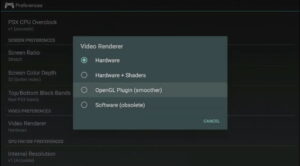ePSXe openGL Plugin
| Разработчик: | epsxe software s.l. |
| Категории: | Аркады |
| Версия Android: | 2.3+ |
| Размер: | 0.6 MB |
| Скачали: | 536 |
| Рейтинг: | |
| Обновлено: | 29.04.2020 |
| Ограничения: | Для всех |
Плюсы
- Распространяется бесплатно.
- Добавляет в ePSXe поддержку HD-графики.
- Не имеет своего интерфейса, управляется через ePSXe.
Минусы
- Не самостоятельное приложение. Требует наличия ePSXe на устройстве.
- Не совместимо с некоторыми играми.
Описание
ePSXe openGL Plugin – это бесплатный плагин к программе ePSXe для устройств на ОС Андроид. С его помощью можно открывать и наслаждаться любимой игрой от PlayStation в качестве HD. Для этого необходимо просто установить его и активировать в разделе настроек эмулятора ePSXe.
Стоит обратить внимание, что не во всех играх есть поддержка качества HD, из-за этого в них могут возникнуть проблемы с графикой и падение скорости работы. Перед установкой следует убедиться, что на Вашем устройстве установлено последнее обновление эмулятора ePSXe.
Возможности плагина
Благодаря мощностям современных смартфонов на них можно без потерь производительности открывать эмулятор приставки и игру. Естественно запустить новые разработки от PS 4 никак не получится, однако можно насладиться классическими играми от PS 1. Настройки эмулятора позволяют подобрать комфортное для каждого пользователя управление.
Возможности приложения после установки плагина:
- вручную выбирать настройки графических и звуков плагинов, а также необходимую версию BIOS;
- использование образа для запуска игр;
- прогресс сохраняется на виртуальную карту памяти;
- настройки качества графики;
- регулировка скорости геймплея;
- настройка элементов управления;
- каталог скачанных игр сохраняется.
У программы существует поддержка всех видов игр как официальных, так и взломанных с русификаторами, модами и всевозможными читами.
Настройка эмулятора
Перед установкой плагина, требуется скачать программу ePSXe и настроить ее. Для этого необходимо:
- установить эмулятор;
- найти совместимую версию BIOS, скачать и распаковать в корневой каталог программы ePSXe;
- скачать плагины на любой накопитель памяти;
- запустить эмулятор и при помощи настроек выбрать версию БИОС и плагин ePSXe openGL Plugin;
- нажать кнопку «Старт» и указать образ.
После этих действий у Вас запускается выбранная игра с графикой в HD, управление игрой будет проходить посредством виртуальных клавиш на экране.
Преимущества эмулятора с ePSXe openGL Plugin
- различные типы графики;
- смена расположения элементов управления;
- совместим с USB-OTG клавиатурой и bluetooth, автоматическая их настройка при подключении;
- автоматическая установка обложек к играм и читов;
- режим мультиплеер;
- поддержка всех форматов образов;
Благодаря эмулятору ePSXe с нашим плагином Вы можете наслаждаться практически любыми классическими играми. С ним нет необходимости искать или покупать старые консоли, теперь она всегда под рукой.
ePSXe openGL Plugin на APKshki.com скачали 536 раз. ePSXe openGL Plugin распространяется бесплатно в расширении apk.
Все приложения и игры на нашем сайте проходят обязательную проверку антивирусом с последними сигнатурами.
Если обнаружился вирус: [email protected]
Если хотите разместить приложение или игру [email protected] .
Добавить описание: [email protected] с пометкой добавить описание.
Источник
ePSXe 2.0.15 b139
ePSXe — качественный эмулятор игровой консоли Playstation (PSX и PSOne) для Android TV и ТВ-боксов. Приложение является портом широко известного ePSXe для ПК. Инструмент гарантирует пользователю высокую совместимость игр для PlayStation, хорошую скорость, а также отличный звук.
Используя данное приложение, вы сможете насладиться самыми популярными и интересными играми для PSOne. Среди доступных: Final Fantasy, Dragon Warrior, Chrono Cross, Megal Gear Solid, Gran Turismo, Tomb Raider, Crash 3, Crash Bandicoot, Tekken 3, Silent Hill, Xena: Warrior Princess и многие другие.
Важно! ePSXe не предоставляет никаких игр. Все игры должны предоставляться самим пользователем.
Особенности и преимущества ePSXe
- Полная поддержка Android TV и 3D очков.
- Высокая скорость и стабильность работы эмулятора.
- Совместимость с многими популярными играми.
- Наличие опций повышения точности эмуляции и улучшения графики.
- Несколько типов рендеринга, включая OpenGL.
- Полная поддержка внешнего геймпада.
- Автонастройка беспроводных и проводных геймпадов.
- Поддержка внешних скинов.
- Возможность включения и отключения ограничителя рамок и пределов экрана.
- Поддержка мультиплеера по Wi-Fi и Wi-Fi Direct.
- Поддержка PPF патчей.
- Загрузка чит-кодов с сервера.
- Возможность сохраняться в игре.
Необходимые файлы
Чтобы иметь возможность играть в игры, вам понадобиться скачать на свое устройство несколько файлов:
- Файл эмулятора ePSXe.
- Файл BIOS.
- Плагин ePSXe openGL Plugin.
- Если хотите запускать игры прямо из архивов, скачайте также ePSXe sevenzip Plugin.
Установка и настройка ePSXe
- Скачайте файл APK эмулятора ePSXe на свое устройство.
- Скачайте и распакуйте файл BIOS. Подключите его в настройках эмулятора.
- Скачайте и установите плагин ePSXe openGL Plugin
- В настройках ePSXe установите GPU Renderer = opengl plugin.
- Скачайте выбранную игру. Скачать игру можно на каком-то торрент-трекере или на сайте emuparadise.me.
- Как правило, игры скачиваются в архиве. Если хотите запускать их не распаковывая установите дополнительный плагин ePSXe sevenzip Plugin.
- В главном меню эмулятора выберите пункт «Загрузить игру».
- При появлении списка игр выберите нужную.
- Можно играть.
Смотрите полезное видео ниже.
Скачать ePSXe
Ниже представлены ссылки, по которым вы сможете скачать все необходимое для установки эмулятора на свой ТВ.
- Установить на Google Play
- Скачать ePSXe 2.0.15 b139 apk (11,45 MB) [Android 2.3+]
- Скачать BIOS zip (234,59 KB)
- Скачать ePSXe openGL Plugin apk (662,15 KB)
- Скачать ePSXe sevenzip Plugin apk (2,43 MB)
Что нового в этой версии
- Исправлена ошибка сенсорного экрана при одновременном нажатии 4 кнопок
- Улучшенные режимы Dynamic Pad со статическим стартовым положением и регулировкой положения пэда.
- Добавлено наложение изображения для поддержки экрана в режиме 4: 3
- Добавлена пауза при открытии меню — включить в настройках
- Отключить эффект кнопки увеличения при использовании пользовательского скина геймпада
- Исправлены сбои при подключении / отключении некоторых геймпадов во время игры.
- Добавлен флаг для разрешения захвата звука для стороннего приложения из Android Pie.
- И так далее.
Поделитесь с нами своим опытом использования программы ePSXe. Удалось ли вам установить эмулятор на свое устройство? Оставляйте комментарии и делитесь полезной информацией с другими пользователями, которые только начинают работать с этим инструментом.
Источник
Opengl plugin epsxe android
В : хочу ту клёвую заставку с логотипом PlayStation перед запуском игры!
О : Настройки -> Другие настройки -> Заставка PlayStation -> Показывать
. заставки не будет, если включена эмуляция BIOS
———————————————————
В : этот эмулятор запускает игры от PlayStation 2/3/4?
О : нет. Эмуляторов PS3 и PS4 не существует
Эмулятор PlayStation 2 для Андроида есть, но на данный момент практически неиграбелен. Тема обсуждения: Play!
———————————————————
В : что лучше, ePSXe или FPse?
О : оба эмулятора имеют свои особенности -> ePSXe (Пост [email protected] [email protected] #37548485)
. для Андроида есть ещё один эмулятор с возможностью улучшения графики -> PCSX ReARMed в RetroArch. Это самый быстрый эмулятор PS1 для устройств на ARM. Поддерживает программный рендеринг в повышенном разрешении, что даёт более правильную картинку, чем плагин OpenGL (режим идентичен Internal Resolution x2 на ePSXe, но менее точен)
———————————————————
В : какие форматы образов поддерживаются?
О : CUE/BIN, CUE/MULTI-BIN, IMG/CCD, MDS/MDF, PBP, NRG, CDI, ECM, ISO (с размерами секторов 2336/2352), PSX EXE
В ePSXe 1.9.32 и выше поддерживается распаковка 7Z и ZIP из браузера эмулятора (читай ниже)
———————————————————
В : чем распаковать образы, сжатые в ZIP, RAR, 7Z ?
О : ZArchiver, 7Zipper, Simple Unrar
В версии 1.9.32 добавлена поддержка 7Z и ZIP (требуется соединение с Интернет для скачивания плагина). Выберите в настройке режима списка игр просмотр файлов, откройте папку с образами и тапните по архиву с игрой. Подтвердите скачивание плагина. После установки вы сможете распаковывать архивы 7Z/ZIP из браузера ePSXe
О методах сжатия -> ePSXe (Пост [email protected] [email protected] #44792615)
———————————————————
В : есть ли поддержка сжатых образов в ZNX и Z ?
О : нет
———————————————————
В : чем распаковать образ в .ECM ?
О : ePSXe поддерживает прямой запуск образов, упакованных ECM. При первом запуске происходит индексирование образа. Файлы с индексами сохраняются в /sdcard/epsxe/idx и при следующем запуске игра запускается без задержки
Распаковать ECM-образ можно приложением 
———————————————————
В : можно ли играть по сетке?
О : да, с версии 1.9.40 добавлена поддержка мультиплеера по локальной Wi-Fi сети или через Wi-Fi Direct. Инструкция -> ePSXe (Пост Knight_Rider #45210721)
Также, вы можете подключить по Wi-Fi второе устройство и использовать его в качестве геймпада Игрока 2 -> ePSXe (Пост #37226581)
———————————————————
В : где скачивать игры?
О : см. «ПОЛЕЗНЫЕ ССЫЛКИ»
———————————————————
В : посоветуйте, во что поиграть!
О : https://www.youtube.co…?search_query=best+ps1
———————————————————
В : где скачать обложки?
О : обложки скачиваются автоматически при наличии Интернет-соединения
———————————————————
В : где скачать BIOS и какой BIOS лучше?
О : см. «BIOS»
———————————————————
В : что такое Simulated Bios/HLE Bios/Эмуляция BIOS?
О : High Level Emulation BIOS — высокоуровневая эмуляция функций базовой системы ввода-вывода
Плюсы: позволяет запускать игры без образа BIOS; более быстрые сохранения/загрузки с карты памяти
Минусы: вероятность появления проблем с точностью эмуляции и совместимостью (игры могут не запускаться или зависать в процессе); несовместимость с быстрыми сохранениями, сделанными с BIOS scph1001.bin, scph7502.bin и др.
См. «BIOS»
———————————————————
В : куда копировать файлы SBI для обхода защиты в PAL-версиях?
О : /sdcard/epsxe/patches
———————————————————
В : где взять OpenGL плагин и что с ним делать?
О : 1) запустите эмулятор, перейдите в «Настройки -> Настройки плагина -> Внешний GPU плагин», нажмите иконку со стрелкой в правом верхнем углу и подтвердите запрос на скачивание (требуется Интернет-соединение!). Плагин будет скачан и установлен автоматически
2) вы можете вручную скачать плагин по ссылке в шапке, скопировать на устройство и указать путь к плагину в настройках эмулятора (опция «Внешний GPU плагин»)
Выберите «OpenGL» в «Настройки видео -> Видео рендерер»
См. «Настройки OpenGL»
———————————————————
В : почему в игре отсутствует музыка/заставки?
О : музыка в играх PS1 представлена в 3-х форматах: XA — сжатое потоковое аудио (аля MP3); SEQ — секвенсорная музыка (то же, что и MIDI); CD-DA — несжатое аудио, записанное на дорожки компакт-диска. Если музыка в игре записана cd-дорожками, в этом случае вместе с образом диска BIN/IMG должен быть файл разметки CUE/CCD, который надо запускать для воспроизведения музыки. Список игр с музыкой в CD-DA ->http://en.wikipedia.or…s_with_CD_audio_tracks
Заставки могут быть вырезаны при сжатии образа. Учитывайте это при скачивании рипов. То же самое относится к аудио дорожкам диска
. Некоторые игры могут зависать в процессе, если запущены из проводника не через CUE/CCD (напр., Doom/Final Doom/Tomb Raider)
———————————————————
В : что делать, если в игре полностью отсутствует звук?
О :
- обновите приложение; при необходимости полностью переустановите
- проверьте, что BIOS распакован, а путь к файлу указан в настройках (эмуляция BIOS должна быть отключена!)
- проверьте настройки звука в эмуляторе («Качество эмуляции звука» установлено на «Все эффекты» или «Минимум эффектов»)
- проверьте настройки звука в системе (возможно, установлена минимальная громкость или звук отключен)
- проверьте настройки звука внутри игры
- проверьте звук на другом образе: для этого скачайте полный (не рип) оригинальный (без переводов/хаков) правильно снятый (с файлами .cue, .ccd и т.д.) образ игры. Скачать точные образы можно на РуТрекере или с форума PSX Planet (см. «ПОЛЕЗНЫЕ ССЫЛКИ»)
———————————————————
В : как исправить заикания/треск звука на OpenGL?
О : в настройках OpenGL установите разрешение рендеринга 600p или 480p (чем ниже, тем быстрей). Не включайте в панели настроек плагина опции Fl и AB. Не используйте повышенную точность субпикселей. Не включайте режимы многопоточности с SW-прорисовкой эффектов. Установите нормальную задержку звука
Необходимо максимально освободить ресурсы системы. Оставьте в работе только основные службы и процессы. Энергосбережение, мессенджеры, антивирусы, сервисы очистки и синхронизации — удалите и отключите всё, что параллельно нагружает процессор. Для очистки оперативной памяти пользуйтесь приложениями типа Clean Master (наиболее эффективны при наличии рут-прав), но будьте внимательны, т.к. некоторые клинеры могут сами активно использовать ресурсы устройства
С помощью приложений типа ® SetCPU поменяйте режим процессора, установив его на максимальные частоты (режим Performance)
———————————————————
В : как добавить ярлык игры на рабочий стол?
О : включить отображение списка игр с обложками (Другие настройки -> Режим обзора игр -> Обложки и детали/Только обложки); перейти к списку игр, сделать долгий тап по строке с игрой, выбрать размер ярлыка
———————————————————
В : как во время игры просматривать прохождение?
О : скопируйте TXT-файл с прохожденим (faq, списком комбинаций и т.д.) в папку эмулятора /sdcard/epsxe/faqs, загрузите игру, вызовите быстрое меню — в списке появится новый пункт «Game FAQ».
Имя текстового файла должно соответствовать коду диска с игрой (напр., для Tekken 3 NTSC-U это будет SLUS-00402.txt). Узнать код диска можно в списке игр в режиме отображения обложек (код будет в третьей строке описания) или нажав выход во время игры.
Скачать текстовые файлы прохождений можно на http://www.gamefaqs.com/ps
———————————————————
В : как вызвать быстрое меню во время игры?
О : нажать аппаратную или софт-кнопку «Меню» на устройстве. Быстрое меню можно также вызвать нажатием софт-кнопки «Выход»
———————————————————
В : как пользоваться чит-кодами?
О : легче всего скачать чит-коды из быстрого меню во время игры (требуется Интернет-соединение): Быстрое меню -> «Чит-коды -> Загрузить». После успешной загрузки снова откройте «Чит-коды» и активируйте нужные строки
. Если на сервере мало чит-кодов к данной игре или коды вовсе отсутствуют, вы можете сами поискать их в Интернет и добавить вручную (см. ePSXe (Пост #16354374))
Ресурсы с чит-кодами:
http://wescastro.com/c…nk.com/psx/default.htm
http://www.cheatcc.com/psx/codes/psxmenu.html
. для самопальных сборников «2 в 1», «3 в 1» . чит-коды не будут найдены, поскольку для поиска используется уникальный индекс игры (SLUS-00402 и т.д.). Для пиратских сборников файл с кодами вам придётся создавать вручную
———————————————————
В : как во время игры перейти к диску # 2, 3, 4 .
О : вызвать быстрое меню -> Ещё настройки -> Смена диска -> выбрать следующий диск
———————————————————
В : как создавать и загружать быстрые сохранения?
О : после запуска игры вызвать быстрое меню, выбрать «Загрузить сохранение» или «Сохранить игру»
———————————————————
В : как удалять/копировать сохранения на картах памяти?
О : в главном меню нажмите «Загрузить BIOS» (Run Bios), после загрузки откройте Memory Card
В настройках эмулятора должен быть указан путь к файлу BIOS.
Можно установить приложение PSOne Memory Manager, которое также позволяет открывать файлы карт памяти, удалять и копировать сохранения в слотах
———————————————————
В : где хранятся файлы карт памяти и быстрых сохранений?
О : по умолчанию, карты памяти создаются в /sdcard/epsxe/memcards (можно поменять путь в настройках эмулятора). Файлы быстрых сохранений хранятся в /sdcard/epsxe/sstates (путь поменять нельзя)
———————————————————
В : как удалить быстрое сохранение?
О : долгий тап по слоту сохранения в списке
———————————————————
В : какие форматы карт памяти поддерживаются? Можно ли перенести карты памяти/сохранения с PC-версии ePSXe?
О : файлы карт памяти и быстрых сохранений с PC-версии ePSXe полностью совместимы с версией для Андроида. Образы дисков должны быть одинаковыми (совпадать по региону)
Без конвертации поддерживаются карты памяти DexDrive (.gme), Bleem!/FPse (.mcd), VGS (.mem). Картам памяти RetroArch (.srm) достаточно присвоить любое из поддерживаемых расширений. Игры будут «видеть» свои сохранения, но в менеджере BIOS карта памяти RetroArch будет отображаться пустой. Сохранитесь из игры, чтобы такая карта стала полностью совместима с ePSXe
———————————————————
В : играю с геймпадом, как отключить экранные кнопки?
О : Настройки ввода -> Экранный геймпад -> Отображение кнопок -> Скрывать
———————————————————
В : я выбрал скрывать отображение кнопок, но они всё равно активируются при нажатии на экран. Как отключить их полностью?
О : Настройки ввода -> Экранный геймпад -> Редактор экранного геймпада -> поочерёдно отключить все элементы управления (тап по элементу -> Hide/Show) -> Save & Exit -> Сохранить и выйти
———————————————————
В : кнопки в игре не работают/залипают/нажимаются сами
О : скорее всего, игра не поддерживает Analog/DualShock. Перейдите в Настройки ввода -> Игрок 1 и укажите Тип контроллера -> Цифровой
———————————————————
В : как включить отдачу для геймпада с вибромоторами?
О : перейдите в Настройки ввода -> Игрок 1. Укажите: Тип контроллера -> DualShock; Режим отдачи -> Включена
. если ваш проводной геймпад подключен через OTG-переходник, то 99%, что отдачи не будет из-за нехватки питания для моторов по USB. Используйте беспроводной геймпад с собственным источником питания
———————————————————
В : в игре не работает отдача (DualShock)
О : проверьте, что игра поддерживает данную функцию. В некоторых играх отдачу нужно включить в начальных настройках. Убедитесь, что в настройках ввода Игрока 1 -> Тип контроллера выбран DualShock и что в настройке отдачи выбрано «Включена». Отдача не будет работать на проводном геймпаде с пассивным питанием
———————————————————
В : как включить отдачу на смартфоне/планшете для игр с поддержкой DualShock?
О : Настройки ввода -> Игрок 1 -> Тип контроллера -> DualShock
Там же, Отдача -> Включена на устройстве
———————————————————
В : как влючить поддержку акселерометра?
О : Настройки ввода -> Игрок 1 -> Акселерометр -> выбрать ось, для которой будет использоваться датчик гравитации
———————————————————
В :Как добавить свои обложки вручную?
О : ePSXe (Пост hasia-super #48014133)
———————————————————
В :Что делает функция «Диапазон джойстиков — круглый/квадратный»?
О : Сообщение №5640, автор Lexx96
———————————————————
Папки эмулятора:
- bios — путь по умолчанию для файлов BIOS (в настройках эмулятора можно указать другой путь)
- cheats — папка хранения/загрузки чит-кодов в формате TXT
- config — в эту папку сохраняются файлы конфигурации OpenGL-плагина и профили настроек игр
- faqs — скопируйте прохождение/список приёмов в формате TXT для просмотра во время игры (см. FAQ)
- idx — здесь хранятся файлы индексов с образов, сжатых в ECM
- info — в эту папку скачиваются обложки к играм
- isos — папка по умолчанию для хранения образов
- memcards — карты памяти (путь к каждой из 2-х карт памяти можно поменять в настройках)
- patches — скопируйте в эту папку файлы субканальных данных (расширение SBI) для обхода защиты LibCrypt в PAL-версиях
- plugins — папка загрузки OpenGL плагина (в настройках эмулятора можно указать другой путь к плагину)
- sstates — здесь хранятся быстрые и автоматических сохранения
- Плагин OpenGL v17 : ARMv7 | X86
- Плагин OpenGL v16 : ARMv7 | X86
- Плагин OpenGL v15 : ARMv7 | X86
- Плагин OpenGL v12 : ARMv7 | X86 (для ePSXe 1.9.38 и ниже)
- Плагин OpenGL в Google Play
- Плагин так же можно скачать из настроек эмулятора, опция «Внешний GPU плагин»
- Настройки OpenGL
- Плагины под отдельные архитектуры ядра
Распакуйте BIOS в память устройства. В настройках эмулятора укажите путь к файлу и отключите эмуляцию BIOS
ePSXe не совместим с SCPH-1000. Наиболее стабильными считаются BIOS моделей SCPH-1001 и SCPH-7502
scph1001.zip ( 234.59 КБ )
scph7502.zip ( 279.12 КБ )
Источник